Samo rezanje CD diska nije nikakva nauka; pokazaću vam to na primeru CDBurnerXP Pro (slično je i za ostale programe takve namene):
– instalirajte program i startujte ga
– na glavnom meniju izaberite opciju za rezanje diskova sa podacima:
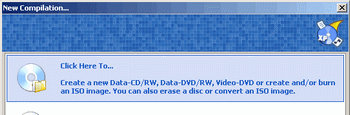
– Desno dugme miša dole levo na ime kompilacije, Rename Directory i dajte neko smisleno ime disku (Bck – Datum):
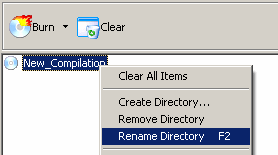
Radna površina koju dobijete je podeljena u 4 dela:
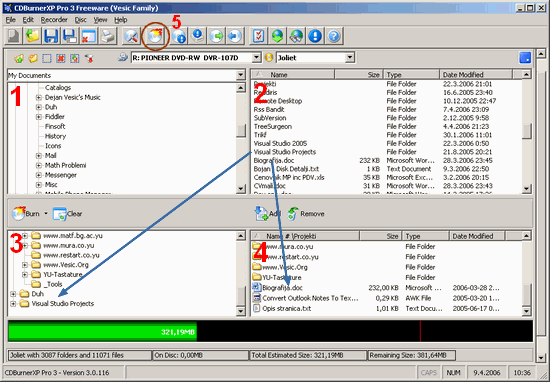
- Gore levo – deo za izbor sekcije računara koji pregledate (određeni disk, My Documents i slično)
- Gore desno – za izabrani direktorijum iz sekcije 1, ovde se prikazuje sadržaj sekcije; odavde se prevlače direktorijumi i datoteke u sekciju 3 i sekciju 4
- Dole levo – opšti pregled budućeg diska – ovde prevlačite direktorijume iz sekcije 2
- Dole desno – detalji o budućem direktorijumu na CD-u (datotete) – ako nekom direktorijumu iz sekcije 3 želite da dodate neke datoteke, onda: u sekciji 3 izaberite taj direktorijum; koristeći sekciju 1 i 2 locirajte datoteku; prevucite datoteku u sekciju 4
Ostalo je samo rezanje; pritiskom na dugme (5) dobijate sledeći ekran:
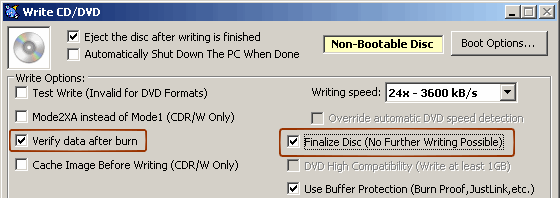
Dve opcije na koje treba da obratite pažnju su:
Verify data after burn – jako savetujem da ovo bude uključeno – to će naložiti programu da po snimanju uporedi ono što je na CD-u i na računaru. Ako koristite jevtinije medije ili najveću brzinu rezanja, ovo vam može pomoći odmah da otkrijete eventualni problem sa backupom i preduzmete akciju (što se svodi na novi, kvalitetniji CD disk i manju brzinu rezanja).
Finalize disc – CD-ove je moguće dosnimavati, ako nemate odmah svih 700 Mb podataka za rezanje; ako imate nameru da dosnimavate CD, očistite kućicu ispred ove opcije; ako nemate, ili je ovo poslednje rezanje u nizu za taj disk, overite ovu opciju.
